如何剪辑视频中的一段?几种简单方法教你快速分割视频
发布时间:2024-04-16 12:43:02 浏览量:378次
通过将视频分割成较短的片段,我们可以选择在适合的时间、片段观看视频,并避免长时间集中注意力,每个分割片段可以专注于一个特定的主题或概念,使观众更容易理解和吸收信息,也便于我们获取素材剪辑更加方便,那么怎么把一段视频剪辑出其中的一段呢?教大家几种简单方法,一起来看看吧。

方法一:迅捷视频转换器
使用难度:★★
操作工具:电脑、手机
这是一款功能强大的视频转换工具。它可以帮助我们快速轻松地将视频文件转换为各种不同的格式,以满足不同设备和平台的需求。此外它还具备很多其他视频编辑功能,将视频进行分割就是其中功能之一,下面给大家演示下具体操作:
1、将软件在电脑上打开,在页面上点击进入“视频分割”,进入后把需要分割的视频添加进来。
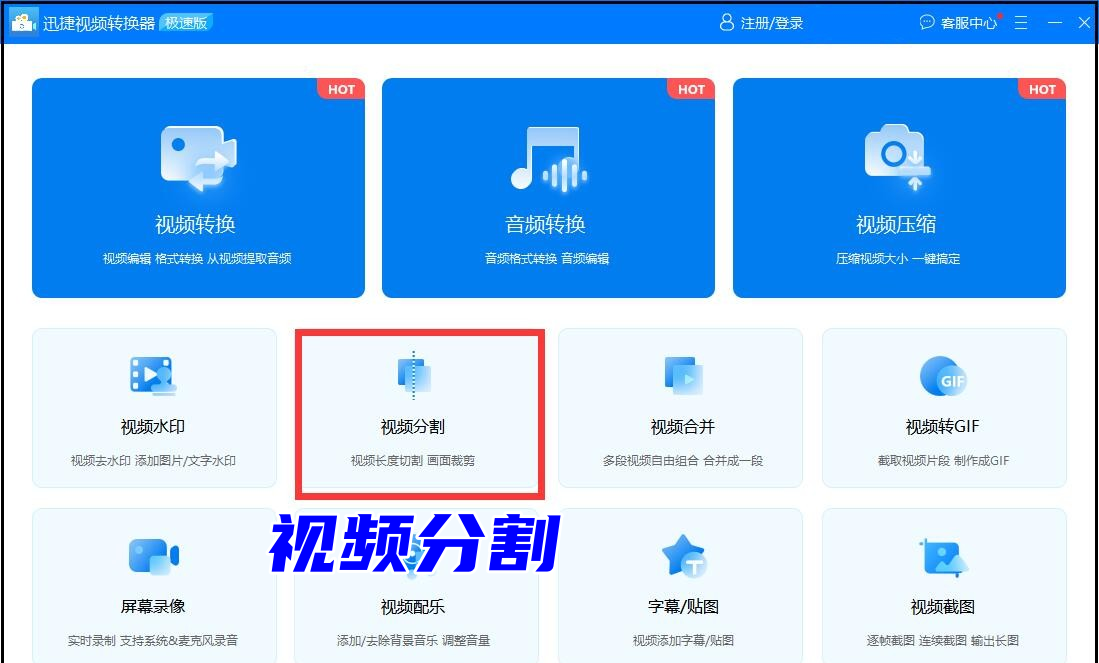
2、点击视频上的“编辑分割”,在弹出的窗口中我们可以截取片段,也可以对视频的画面进行裁剪,非常实用。
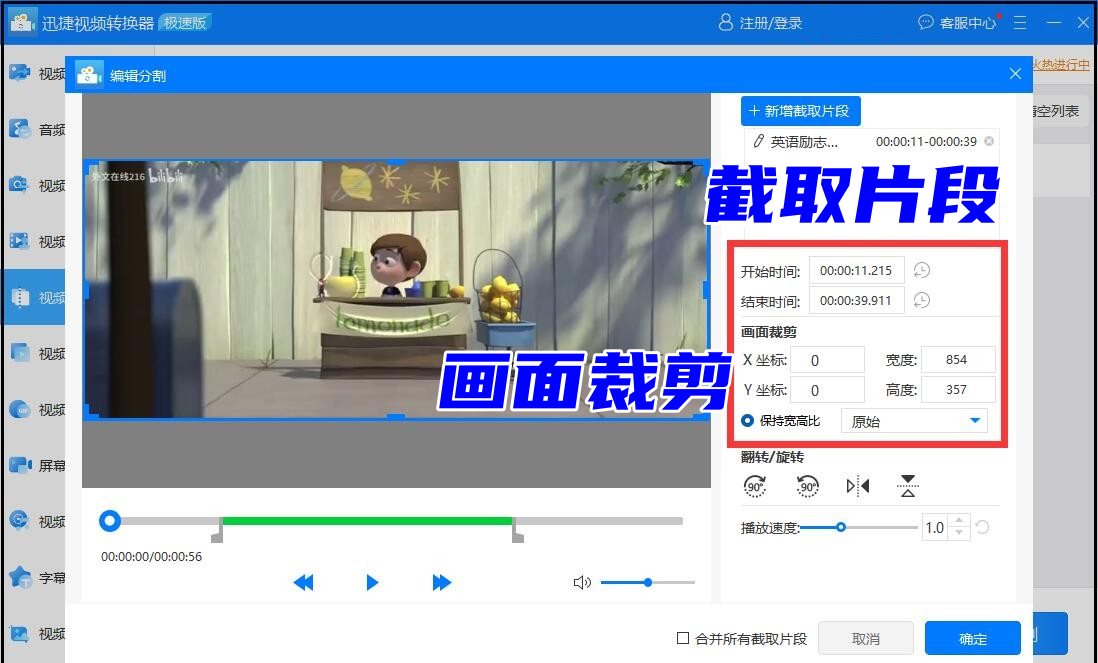
3、截取的片段设置好后,就可以在页面的下方将视频的输出格式进行选择,选择好后直接点击右下角的“全部转换”,这样视频就会被分割成功啦。
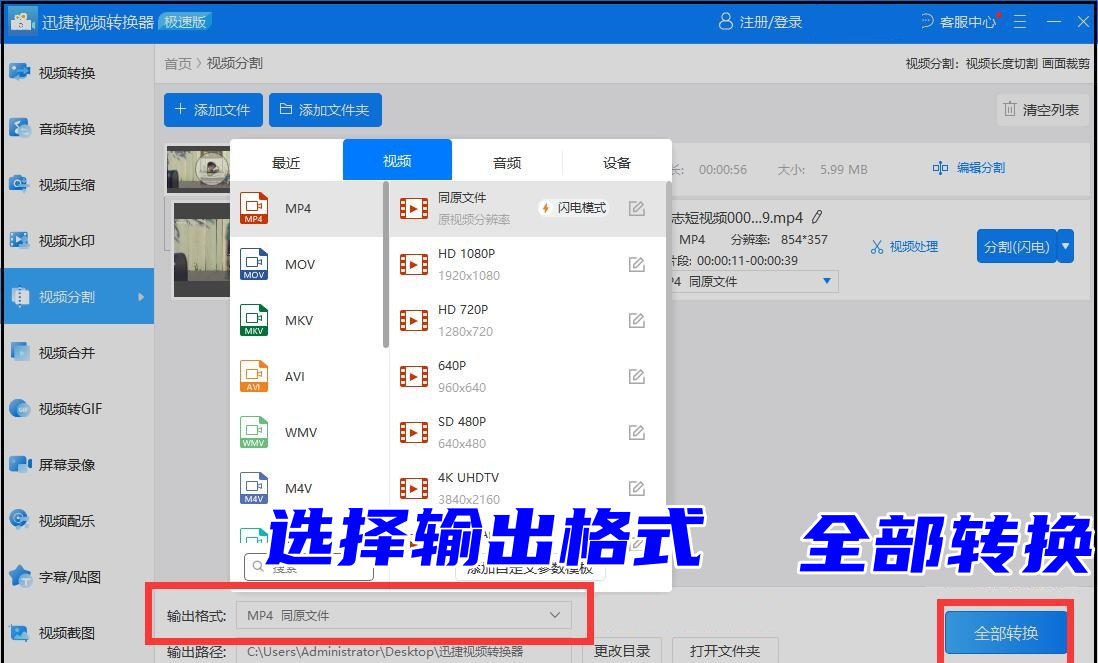
此外,如果身边没有电脑的小伙伴,也是可以在手机上进行操作的,它同样支持在手机上对视频进行格式转换、编辑操作,只要进入软件页面,点击“视频剪辑”,吧视频添加进来,可以选择留中间还是去中间,进行节选就可以了,十分方便。
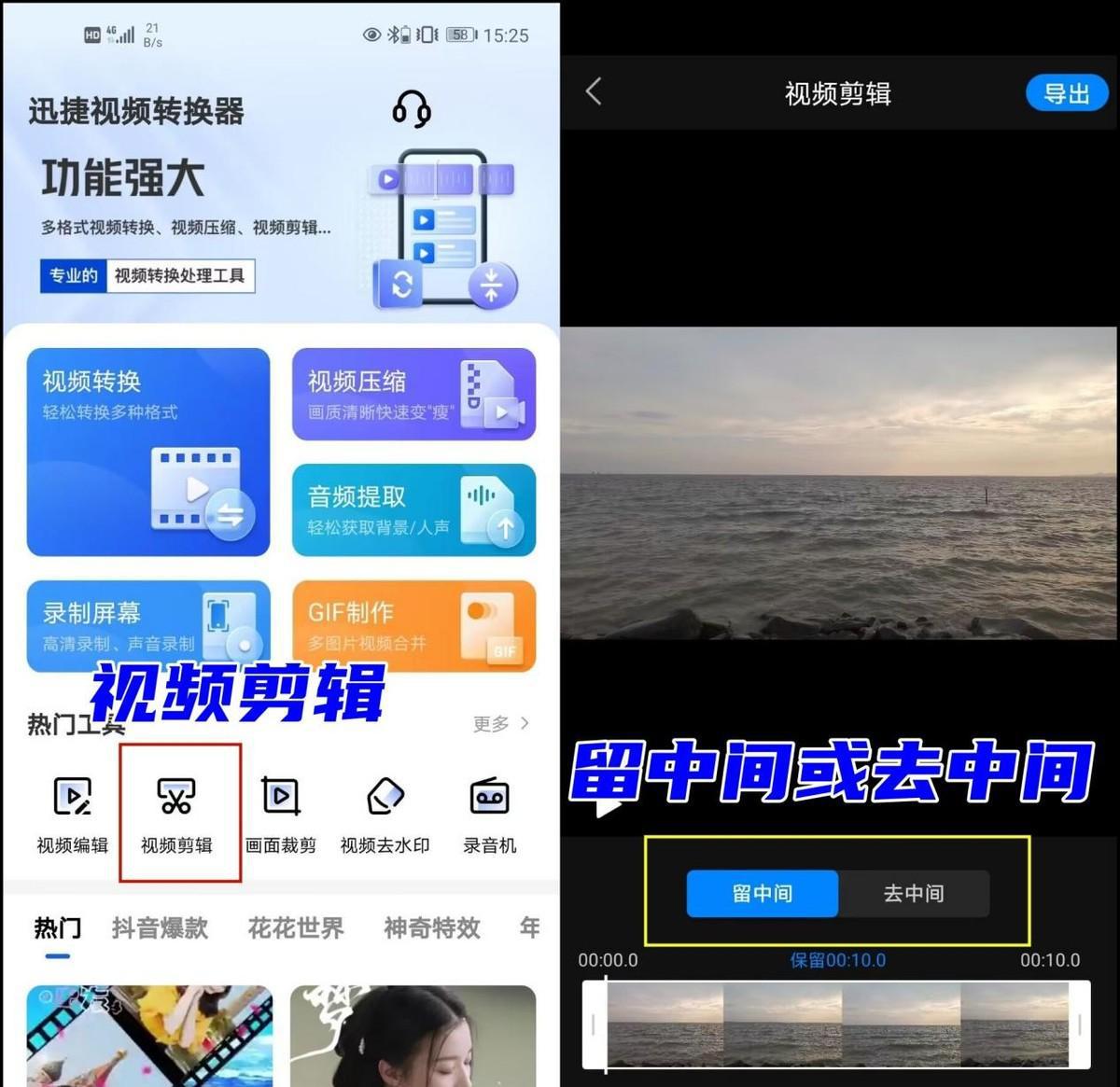
方法二:OpenShot
使用难度:★★★
操作工具:电脑
这是一款功能强大的视频编辑软件,它提供了丰富的视频编辑功能,其中包括了视频分割功能。可以轻松地将视频文件分割成多个片段,操作起来也很简单,只要选择开始和结束的时间点,然后将视频分割成多个片段。这样就可以轻松地进行后续的编辑和处理。
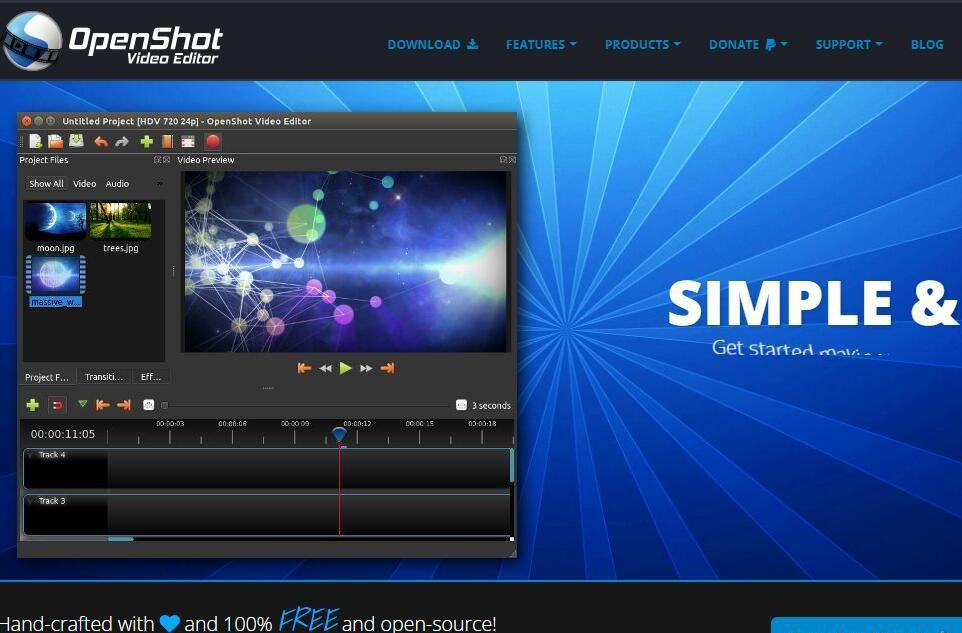
方法三:书单视频助手
使用难度:★★
操作工具:手机
这是一个在手机上编辑视频的操作工具,喜欢使用手机剪辑视频的小伙伴可以了解一下这个剪辑软件,功能不仅丰富,操作起来还很简单,视频分割功能就是其中的功能之一,只要将软件打开,在页面上点击“裁剪视频”,然后把视频添加进来,就可以选择我们需要裁剪的片段了,是不是也很简单呢。
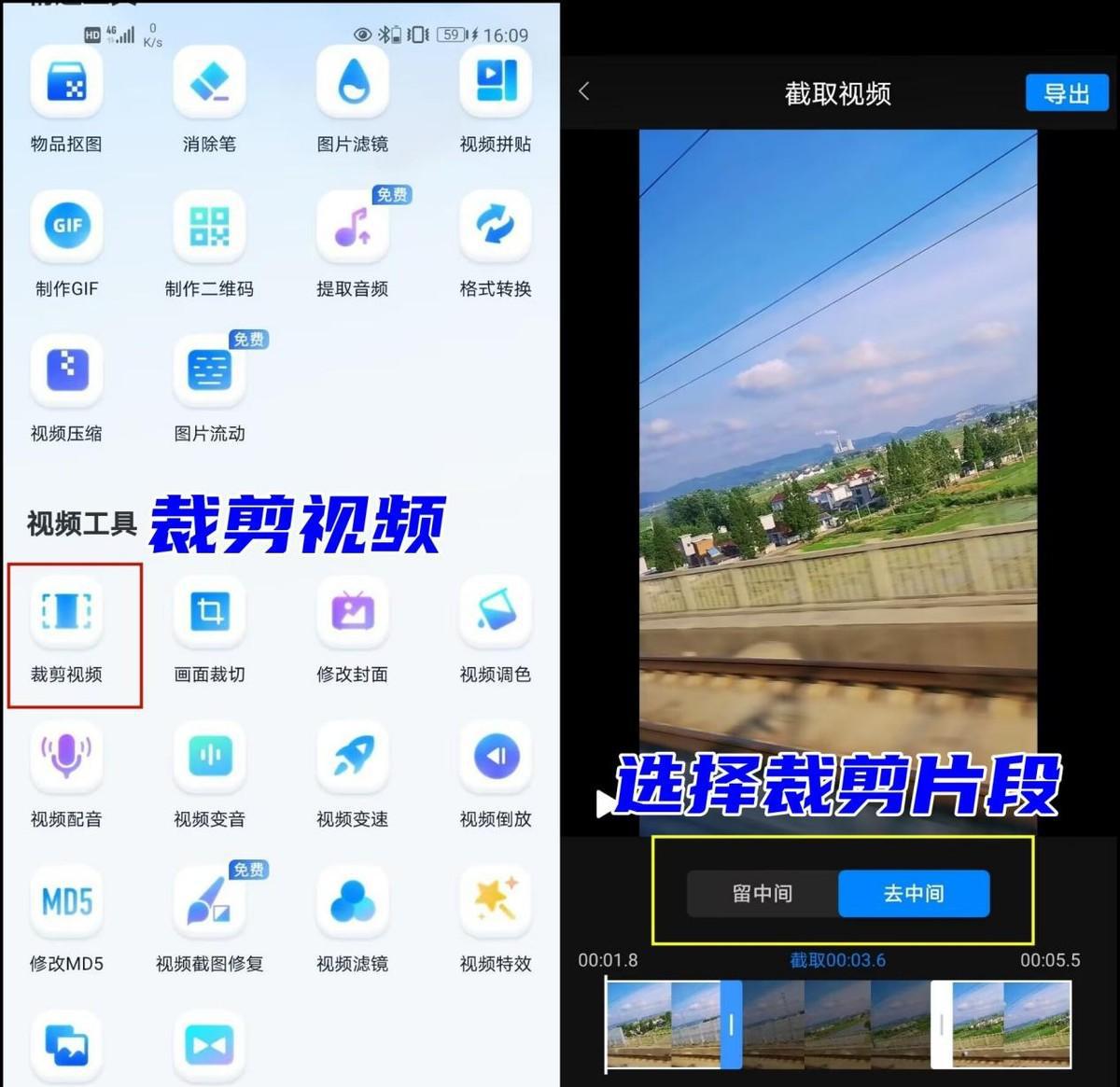
方法四:Adobe Premiere
使用难度:★★★★
操作工具:电脑
这是一个专业视频剪辑软件,能够轻易将视频进行分割,步骤如下:
1. 打开软件并导入您要编辑的视频文件,将视频文件拖放到时间轴上。
2. 在时间轴上找到要分割的位置,添加一个剪切标记。
3. 在时间轴上移动到另一个位置,并再次单击添加剪切标记。
4. 选择“编辑”菜单中的“剪切”选项或使用键盘快捷键Ctrl+K就可以了。
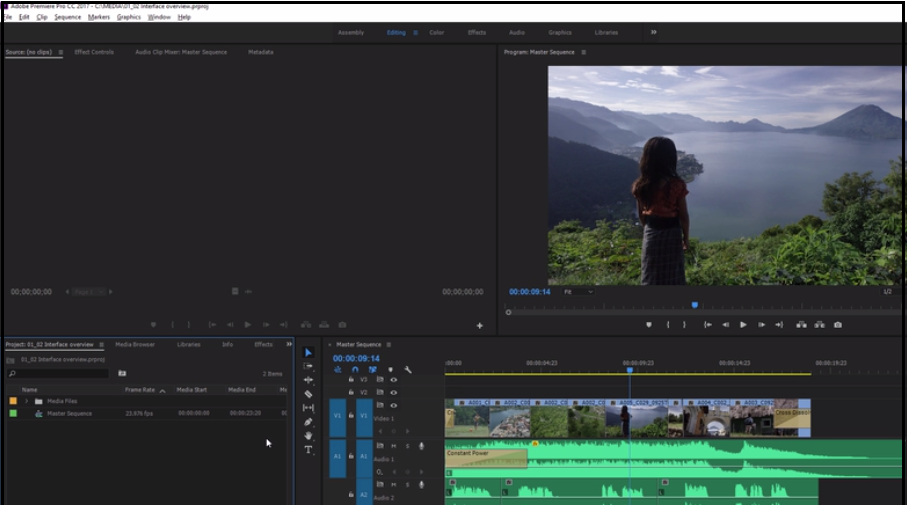
好啦,以上就是给大家分享的几种能够裁剪视频片段的方法啦,非常的简单有效,需要裁剪视频的小伙伴就去尝试下吧,希望可以帮助到大家。
热门资讯
-
想了解动画制作和影视特效的区别吗?本文将带您深入探讨动画制作和影视特效之间的关系,帮助你更好地理解这两者的差异。
-
想知道快影、剪映、快剪辑这三款软件哪个更适合小白?看看这篇对比评测,带你了解这三款软件的功能和特点,快速选择适合自己的视频剪辑软件。
-
剪映专业版新增全局预览缩放功能,可以轻松放大或缩小时间轨道。学习如何使用时间线缩放功能,提升剪辑效率。
-
4. 豆瓣8.3《铁皮鼓》|电影符号学背后的视觉盛宴、社会隐喻主题
文|悦儿(叮咚,好电影来了!)《铁皮鼓》是施隆多夫最具代表性的作品,影片于... 分析影片的社会隐喻主题;以及对于普通观众来说,它又带给我们哪些现实启发...
-
5. 从宏观蒙太奇思维、中观叙事结构、微观剪辑手法解读《花样年华》
中观层面完成叙事结构、以及微观层面的剪辑手法,3个层次来解读下电影《花样年华》的蒙太奇魅力。一、 宏观层面:运用蒙太奇思维构建电影剧本雏形。蒙...
-
15种电影剪辑/转场手法,让影片更吸引眼球!回顾电影中丰富多样的专场技巧,比如瞬间从一个场景中变换到空中... 现在是测试技术的时候了!以下是一些常见剪辑手法,让你观影过程更加华丽动人!
-
7. 为什么漫威、DC这类大片的电影特效如此烧钱?原因在这里
想知道为什么漫威、DC这类特效满天飞的大片花费如此之高吗?一秒钟几十万上百万的电影特效为何如此“贵”?快来了解电影特效制作的内幕~
-
8. 《肖申克的救赎》通过镜头语言,向观众展现了安迪自我救赎的过程
以突出剧情的紧张氛围和角色的情感变化。此外,电影的拍摄手法和剪辑方案还与影片的叙事结构和主题紧密相连。导演巧妙地运用回忆、闪回和象征性镜头等...
-
本文介绍了十款强大的PR视频剪辑插件,帮助提升视频剪辑效率,提高创作品质,并降低创作难度。
-
想学习剪辑技术转场的方法吗?了解这九种技巧转场方法,提升影片艺术感染力,让你的视频作品更加生动有趣!
最新文章

 火星网校
火星网校





